Linux学习笔记之阿里云ECS部署LAMP环境
LAMP指Linux+Apache+MySQL/MariaDB+Perl/PHP/Python,是一组常用来搭建动态网站或者服务器的开源软件。它们本身都是各自独立的程序,但是因为常被放在一起使用,拥有了越来越高的兼容度,共同组成了一个强大的Web应用程序平台。
I 部署方式
您可以使用三种方式在云服务器ECS上部署LAMP:
本文介绍如何在云服务器ECS上手动部署LAMP。
II 软件版本说明
本文操作的镜像和软件版本说明如下 :
- 操作系统:CentOS 7.2 64位
- Apache:2.4.23
- MySQL:5.7.17
- PHP:7.0.12
III 前提条件
在部署之前,需要确认:
实例所在安全组已经 放行了服务所需的端口:
服务 SSH HTTP MySQL 端口 TCP 22 TCP 80 TCP 3306
IV 准备工作
设置防火墙
CentOS 7.2系统默认开启防火墙firewalld。您可以关闭firewalld放行80、22等端口。
说明:您也可以参考 firewalld 官方文档 在防火墙里放行这些端口。
- 运行命令关闭防火墙。
systemctl stop firewalld.service
- 运行命令关闭防火墙开机自启动。
systemctl disable firewalld.service
安装vim和unzip
下载软件用于编辑和解压缩文件。运行命令:
yum install -y vim unzip
V 操作步骤
按以下步骤部署LAMP。
步骤1. 编译安装Apache
运行命令安装相关依赖包。
yum install -y gcc gcc-c++ autoconf libtool
依次运行以下命令安装apr。
cd /usr/local/src/
wget http://oss.aliyuncs.com/aliyunecs/onekey/apache/apr-1.5.0.tar.gz
tar zxvf apr-1.5..tar.gz
cd apr-1.5.
./configure --prefix=/usr/local/apr
make && make install依次运行以下命令安装apr-util。
cd /usr/local/src/
wget http://oss.aliyuncs.com/aliyunecs/onekey/apache/apr-util-1.5.3.tar.gz
tar zxvf apr-util-1.5..tar.gz
cd apr-util-1.5.
./configure --prefix=/usr/local/apr-util --with-apr=/usr/local/apr
make && make install依次运行以下命令安装pcre。
cd /usr/local/src/
wget http://zy-res.oss-cn-hangzhou.aliyuncs.com/pcre/pcre-8.38.tar.gz
tar zxvf pcre-8.38.tar.gz
cd pcre-8.38
./configure --prefix=/usr/local/pcre
make && make install依次运行以下命令编译安装Apache。
cd /usr/local/src/
wget http://zy-res.oss-cn-hangzhou.aliyuncs.com/apache/httpd-2.4.23.tar.gz
tar zxvf httpd-2.4..tar.gz
cd httpd-2.4.
./configure \
--prefix=/usr/local/apache --sysconfdir=/etc/httpd \
--enable-so --enable-cgi --enable-rewrite \
--with-zlib --with-pcre=/usr/local/pcre \
--with-apr=/usr/local/apr \
--with-apr-util=/usr/local/apr-util \
--enable-mods-shared=most --enable-mpms-shared=all \
--with-mpm=event
make && make install修改httpd.conf配置文件参数:
- 运行
cd /etc/httpd/切换到/etc/httpd/目录。 - 运行
vim httpd.conf打开httpd.conf文件,按i键进入编辑模式。 - 找到
Directory参数,注释掉Require all denied,并添加Require all granted。
- 找到
ServerName参数,添加ServerName localhost:80。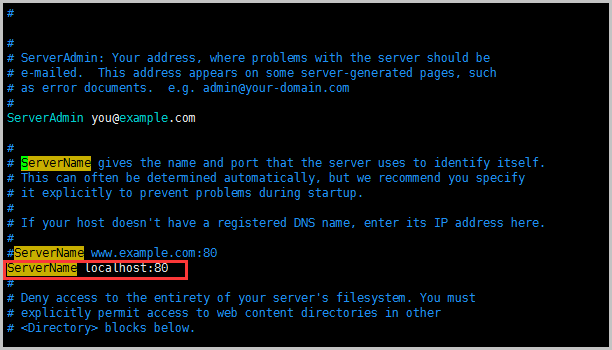
- 设置
PidFile路径:在文件最后添加PidFile "/var/run/httpd.pid"。
- 按
Esc键退出编辑模式,输入:wq保存并关闭 httpd.conf 文件。
- 运行
依次执行以下命令启动Apache服务并验证。
cd /usr/local/apache/bin/
./apachectl start
netstat -tnlp #查看服务是否开启如果返回以下结果,说明Apache服务已经成功启动。

在本地机器的浏览器中输入ECS实例公网IP地址,如果出现如图所示信息,说明Apache服务安装成功。
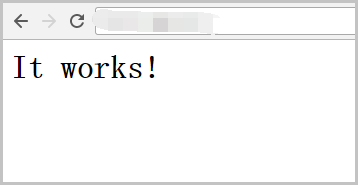
设置开机自启动。
- 运行
vim /etc/rc.d/rc.local打开rc.local文件,按i进入编辑模式。 - 添加
/usr/local/apache/bin/apachectl start。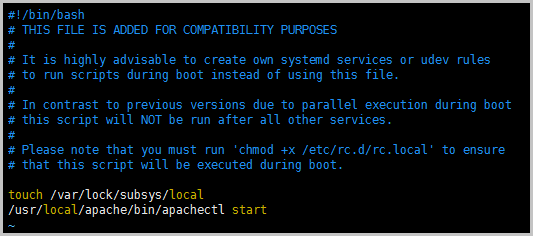
- 按
Esc键退出编辑模式,输入:wq保存并关闭rc.local文件。
- 运行
设置环境变量。
- 运行
vi /root/.bash_profile打开文件,按i进入编辑模式。 - 将
PATH=$PATH:$HOME/bin修改为PATH=$PATH:$HOME/bin:/usr/local/apache/bin。 - 按
Esc键退出编辑模式,输入:wq保存并关闭文件。 - 运行
source /root/.bash_profile重新执行文件。
- 运行
步骤2. 编译安装MySQL
依次执行以下命令检查系统中是否存在使用rpm安装的MySQL或者MariaDB。
rpm -qa | grep mysql
rpm -qa | grep mariadb如果已经安装,则运行以下任一个命令删除。
rpm -e 软件名 #注意:这里的软件名必须包含软件的版本信息,如rpm -e mariadb-libs-5.5.52-1.el7.x86_64。一般使用此命令即可卸载成功。
rpm -e --nodeps 软件名 #卸载不成功时使用此命令强制卸载卸载后,再用
rpm -qa|grep mariadb或者rpm -qa|grep mysql查看结果。依次运行以下命令安装 MySQL。
yum install -y libaio-* #安装依赖
mkdir -p /usr/local/mysql
cd /usr/local/src
wget http://zy-res.oss-cn-hangzhou.aliyuncs.com/mysql/mysql-5.7.17-linux-glibc2.5-x86_64.tar.gz
tar -xzvf mysql-5.7.17-linux-glibc2.5-x86_64.tar.gz
mv mysql-5.7.17-linux-glibc2.5-x86_64/* /usr/local/mysql/依次运行以下命令建立mysql组和用户,并将mysql用户添加到mysql组。
groupadd mysql
useradd -g mysql -s /sbin/nologin mysql运行命令初始化MySQL数据库。
/usr/local/mysql/bin/mysqld --initialize-insecure --datadir=/usr/local/mysql/data/--user=mysql
更改MySQL安装目录的属性。
chown -R mysql:mysql /usr/local/mysql
依次运行以下命令设置开机自启动。
cd /usr/local/mysql/support-files/
cp mysql.server /etc/init.d/mysqld
chmod +x /etc/init.d/mysqld # 添加执行权限
vim /etc/rc.d/rc.local在 rc.local 文件中添加 。
/etc/init.d/mysqld start
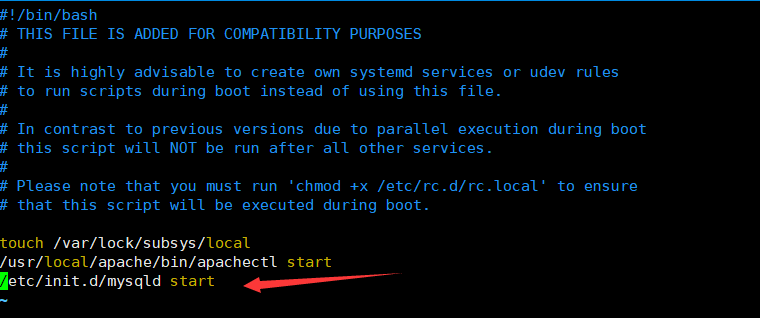
设置环境变量。
运行
vi /root/.bash_profile打开文件,按i进入编辑模式。将
PATH=$PATH:$HOME/bin:/usr/local/apache/bin修改为PATH=$PATH:$HOME/bin:/usr/local/apache/bin:/usr/local/mysql/bin:/usr/local/mysql/bin。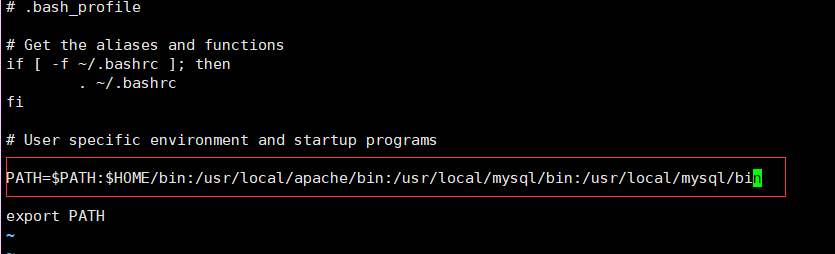
说明:此处是在编译安装 Apache的环境变量的基础上再进行修改。
按
Esc键退出编辑模式,输入:wq保存并关闭文件。运行
source /root/.bash_profile重新执行文件。
启动 MySQL 数据库。
/etc/init.d/mysqld start
出现如下截图所示信息,表示MySQL启动成功。

修改MySQL的root用户密码:初始化后MySQL为空密码可直接登录,为了保证安全性需要修改MySQL的root用户密码。运行以下命令,并按界面提示设置密码。
mysqladmin -u root password
测试登录MySQL数据库。
mysql -uroot -p #-p和密码之间无空格

运行
\q退出MySQL。
步骤3. 编译安装 PHP
依次运行以下命令安装依赖。
yum install php-mcrypt libmcrypt libmcrypt-devel libxml2-devel openssl-devel libcurl-devel libjpeg.x86_64 libpng.x86_64 freetype.x86_64 libjpeg-devel.x86_64 libpng-devel.x86_64 freetype-devel.x86_64 libjpeg-turbo-devel libmcrypt-devel mysql-devel -y
wget http://zy-res.oss-cn-hangzhou.aliyuncs.com/php/php-7.0.12.tar.gz
tar zxvf php-7.0.12.tar.gz
cd php-7.0.12
./configure \
--prefix=/usr/local/php \
--enable-mysqlnd \
--with-mysqli=mysqlnd --with-openssl \
--with-pdo-mysql=mysqlnd \
--enable-mbstring \
--with-freetype-dir \
--with-jpeg-dir \
--with-png-dir \
--with-zlib --with-libxml-dir=/usr \
--enable-xml --enable-sockets \
--with-apxs2=/usr/local/apache/bin/apxs \
--with-mcrypt --with-config-file-path=/etc \
--with-config-file-scan-dir=/etc/php.d \
--enable-maintainer-zts \
--disable-fileinfo
make && make install运行命令复制配置文件。
cp php.ini-production /etc/php.ini
编辑Apache配置文件 httpd.conf,以Apache支持PHP。
- 运行
vim /etc/httpd/httpd.conf打开文件,按i进入编辑模式。 - 在配置文件最后添加如下二行代码。
AddType application/x-httpd-php .phpAddType application/x-httpd-php-source .phps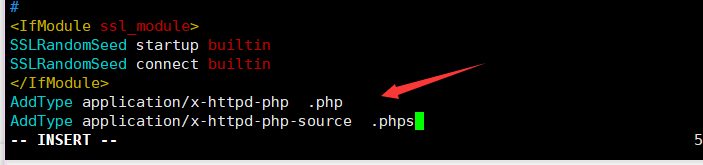
定位到
DirectoryIndex index.html,修改为DirectoryIndex index.php index.html。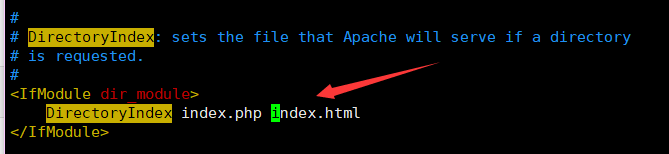
说明:如果文件中没有
DirectoryIndex index.html,则添加上述代码。- 按
Esc键退出编辑模式,输入:wq保存并关闭文件。
- 运行
重启Apache服务:
/usr/local/apache/bin/apachectl restart
测试是否能够正常解析PHP。
- 依次运行以下命令,找开index.php文件。
cd /usr/local/apache/htdocs/
vim index.php - 按
i键进入编辑模式,并添加以下内容。<?php
phpinfo();
?> - 按
Esc键退出编辑模式,并输入:wq保存并关闭文件。 - 重启Apache服务:
/usr/local/apache/bin/apachectl restart
在本地机器的浏览器里输入
http://实例公网 IP/index.php。
如果出现以下页面表示PHP解析成功。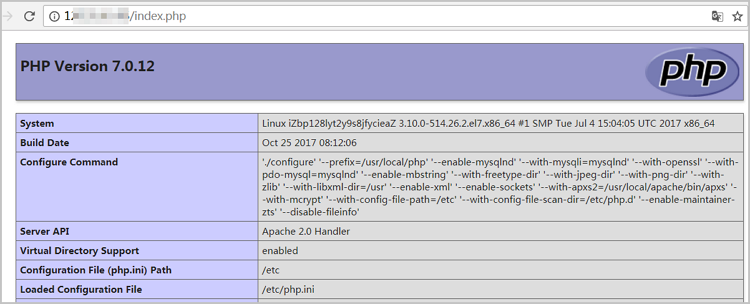
- 依次运行以下命令,找开index.php文件。
步骤4. 安装phpMyAdmin
依次运行以下命令安装phpMyAdmin。
mkdir -p /usr/local/apache/htdocs/phpmyadmin
cd /usr/local/src/
wget http://oss.aliyuncs.com/aliyunecs/onekey/phpMyAdmin-4.1.8-all-languages.zip
unzip phpMyAdmin-4.1.8-all-languages.zip
mv phpMyAdmin-4.1.8-all-languages/* /usr/local/apache/htdocs/phpmyadmin
在本地机器浏览器输入 http://实例公网 IP/phpmyadmin 访问phpMyAdmin登录页面。如果出现以下页面,说明phpMyAdmin安装成功。输入MySQL的用户名和密码即可登录。
VI 参考
Linux学习笔记之阿里云ECS部署LAMP环境的更多相关文章
- Linux学习1-Xshell连接阿里云ECS服务器
前言 前段时间双十一活动,头脑发热买了个阿里云的服务器,买了后也不知道怎么用一直放着在.最近想起来,于是看了下阿里云ECS的相关资料. 由于平常一直用xshell比较多,不太习惯阿里云的ESC终端连接 ...
- Linux学习笔记-配置阿里云yum源
进入目录:cd /etc/yum.repos.d 备份:mkdir repobak mv *.repo repobak/ 下载CentOS-Base.repo 到路径/etc/yum.repos.d/ ...
- 阿里云ECS装LAMP环境
学生计划9.9买个一个ECS,要做PHP开发,所以搭建一个Lamp的环境 1.使用镜像,附件 sh-1.5.5附于文后. 2.一键安装 2.1 输入命令:chmod –R 777 sh-1.5.5 c ...
- 用阿里云ecs部署kubernetes/K8S的坑(VIP、slb、flannel、gw模式)
1 阿里云ecs不支持keepalived vip 1.1 场景描述 本来计划用keepalived配合nginx做VIP漂移,用以反代多台master的apiserver的6443端口,结果部署了v ...
- 【转存】阿里云服务器下 LAMP 环境配置 —— 基于 CentOS 6.3
阿里云服务器下 LAMP 环境配置 —— 基于 CentOS 6.3 Posted on 2016年2月10日 by 学院君 1.Apache 配置 —————————————————– vi / ...
- 部署:阿里云ECS部署Docker CE
1 部署阿里云ECS,选择CentOS操作系统,并启动实例: 2 部署Docker CE: a.检查centos版本: $ cat /etc/redhat-release CentOS Linux r ...
- 阿里云ECS部署ES
背景 最近越来越多的公司把业务搬迁到云上,公司也有这个计划,自己抽时间在阿里云和Azure上做了一些小的尝试,现在把阿里云上部署ES和kibana记录下来.为以后做一个参考,也希望对其他人有帮助. 这 ...
- 阿里云ECS服务器windows环境下配置redis
一.下载解压redis github下载地址:https://github.com/MSOpenTech/redis/tags 下载的是Redis-x64-3.2.100版本,Redis-x64-3. ...
- ECS7天实践进阶训练营Day2:基于阿里云ECS部署MediaWiki
一.概述 MediaWiki是全球最著名的开源Wiki程序,运行于PHP+MySQL环境,MediaWiki从2002年被作为维基百科的系统软件,并由大量其他应用实例(例如萌娘百科),因此MediaW ...
随机推荐
- JAVA基础之JDBC开发、JSTL语法、EL表达式与数据分页
一.直接使用JDBC开发的问题 1.当表中的列很多时,需要写很长的SQL语句 还需要写大量 setXXX() 设置参数语句 读取数据时还需要写大量setXXXX()设置属性语句 2.非常容易出错,而且 ...
- php 乘除法原理
w $wdays = ceil(($wmaxutime-$wminutime)/(24*3600)); $wdays = ceil(($wmaxutime-$wminutime)/243600); 二 ...
- 后台curl网络请求
<?php //前端进行网络请求 ajax //后台进行网络请求用到两种方式 curl socket //进行网络请求的步骤 //1.初始化一个curl //2.对curl进行配置 // ...
- 经常会碰到css的bug
1.a标签做为空的时候,只做链接的时候,ie是无法点击链接. a{background:url(about:blank);} ;filter:alpha(opacity=0);} 2.给导航做下拉菜单 ...
- Linux包管理及yum
1.光盘挂载 mount /dev/cdrom /mntcd /mnt 2.安装rpm包 rpm -ivh vsftpd-3.0.2-22.el7.x86_64.rpm rpm -Uvh vsftp ...
- Python 开发中高级技巧
列表推导式 >>> chars = [ c for c in 'python' ] >>> chars ['p', 'y', 't', 'h', 'o', 'n'] ...
- 你知道军装照H5浏览了多少次吗? 10亿
7月29日,由人民日报客户端推出的<快看呐!这是我的军装照>(以下简称<军装照>)H5页面,由它所引发的全民晒“军装照”现象级事件,据统计,截至8月18日,<军装照> ...
- JS生成随机字符串的多种方法
这篇文章主要介绍了JS生成随机字符串的方法,需要的朋友可以参考下 下面的一段代码,整理电脑时,记录备查. <script language="javascript"> ...
- module_init module_exit
像你写C程序需要包含C库的头文件那样,Linux内核编程也需要包含Kernel头文件,大多的Linux驱动程序需要包含下面三个头文件:#include <linux/init.h>#inc ...
- matplotlib绘制柱状图
参考自Matplotlib Python 画图教程 (莫烦Python)(11)_演讲•公开课_科技_bilibili_哔哩哔哩 https://www.bilibili.com/video/av16 ...
